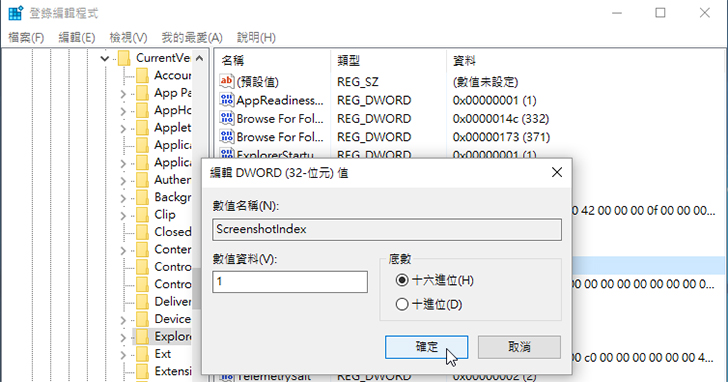
Windows 10 中的內建擷圖功能很好用,不過當圖一多時,編號就會一長串,如果你想還原回一開始的編號的話,該怎麼做呢?不需要重灌也可以透過編輯登錄檔來重置擷圖編號喔!
Step 1
每次按下[開始功能表]+[Print Screen SysRq]抓圖時,編號會累積,久了以後編號就很長一串了。

Step 2
你可以按下[開始功能表]+[R]叫出執行對話盒, 然後在欄位中輸入「regedit」並按下[Enter]啟動「登錄編輯程式」,再展開:「HKEY_CURRENT_USER\Software\Microsoft\Windows\CurrentVersion\Explorer」,雙擊右窗格中的「ScreenshotIndex」。

Step 3
跳出「編輯 DWORD(32-位元)值」對話盒後,在「數值資料」欄位輸入「1」,再按一下〔確定〕。

※ 小編實測後發現,如果在重置編號後,擷圖資料夾中還是留有同檔名的擷圖檔案,在抓圖時依然會接續著原有編號繼續命名。
八大主題、九十多招進階密技完全公開!揭密你不知道的 Windows 10 超應用!
優化設定自己來,改造 Windows 10 介面更個人化,小技巧讓電腦愈用愈好用。

請注意!留言要自負法律責任,相關案例層出不窮,請慎重發文!